बिना किसी कठिनाई के वीडियो से इमोजी हटाएं: 4 तरीके
अन्य लोग अपनी छवियों और वीडियो पर वॉटरमार्क शामिल करने में रचनात्मक होते हैं। टेक्स्ट वॉटरमार्क या लोगो लगाने के बजाय, उन्होंने इसे इमोजी से बदल दिया। फिर भी, वे अभी भी अपनी फाइलों का स्वामित्व दिखाने के लिए एकजुट हैं। लेकिन अगर आप इन वीडियो को बिना वॉटरमार्क या इमोजी के देखना चाहते हैं, तो आप वॉटरमार्क रिमूवर का इस्तेमाल कर सकते हैं। इस पोस्ट में अलग-अलग तरीके शामिल हैं वीडियो से इमोजी हटाएंएस ऑनलाइन और ऑफलाइन। आप कौन सी पसंद करते हैं यह देखने के लिए आप नीचे दी गई जानकारी से परामर्श कर सकते हैं।
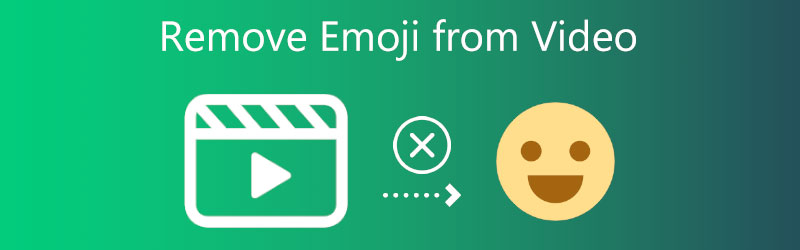

भाग 1. डेस्कटॉप पर वीडियो से इमोजी कैसे निकालें
1. विडमोर वीडियो कन्वर्टर
Vidmore वीडियो कनवर्टर यदि आप किसी वीडियो में जोड़े गए इमोजी को हटाना चाहते हैं तो इसका उपयोग करने के लिए उपकरण है। यह विंडोज और मैक ऑपरेटिंग सिस्टम दोनों पर चलने वाले कंप्यूटरों पर उपलब्ध सॉफ्टवेयर का एक टुकड़ा है। वीडियो से वीडियो को हटाने के लिए इस प्रोग्राम का उपयोग करना एक बहुत ही प्रभावी तरीका है। उपयोगकर्ता विंडोज और मैक दोनों ऑपरेटिंग सिस्टम पर विडमोर वीडियो कन्वर्टर डाउनलोड कर सकते हैं, जिससे यह एक बहुमुखी एप्लिकेशन बन जाता है।
चूंकि यह उपयोगकर्ता के अनुकूल सॉफ्टवेयर है, इसलिए उपयोगकर्ताओं को भी चिंतित होने की आवश्यकता नहीं है। उन्हें मंच पर नेविगेट करने में परेशानी नहीं होगी क्योंकि इसमें संपादन के लिए बटन हैं जो बहुत उपयोगकर्ता के अनुकूल हैं। वीडियो फ़ाइल आकार पर किसी भी तरह से कोई प्रतिबंध नहीं लगाया जाएगा। Vidmore वीडियो कन्वर्टर आउटपुट फ़ाइलों के आकार को सीमित नहीं करता है। अंत में, वीडियो रूपांतरण प्रक्रिया बहुत तेज है।
निम्नलिखित एक गहन मार्गदर्शिका है जो आपको सिखाएगी कि किसी फिल्म से इमोजी कैसे निकालें।
चरण 1: अपने डिवाइस पर प्रोग्राम को स्थापित करने के लिए आपको Vidmore Video Converter की आधिकारिक वेबसाइट पर जाना होगा, जहां आपको लेबल वाला एक बटन दिखाई देगा। मुफ्त डाउनलोड. प्रोग्राम को ठीक से काम करने के लिए, इसे पहले लॉन्चर को डाउनलोड और इंस्टॉल करना होगा।
चरण 2: प्रोग्राम खोलने के बाद, पर जाएँ उपकरण बॉक्स क्षेत्र ताकि आप कई कार्यों को देख सकें। जब आप में जाते हैं उपकरण बॉक्स, फ़ंक्शन की सूची को तब तक देखें जब तक आप उसका पता न लगा लें वीडियो वॉटरमार्क रिमूवर और उस पर क्लिक करें।
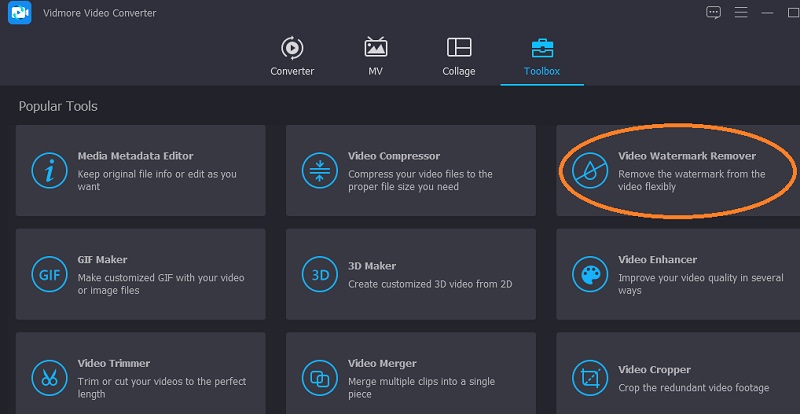
का चयन करने पर वीडियो वॉटरमार्क रिमूवर, आपको हिट करना होगा प्लस उस वीडियो को जोड़ने का प्रतीक जिसे आप अपने कंप्यूटर से हटाना चाहते हैं।

चरण 3: लेबल वाला बटन टैप करें वॉटरमार्क हटाने वाला क्षेत्र जोड़ें मूवी को सफलतापूर्वक टाइमलाइन में अपलोड करने के बाद। उसके बाद, वीडियो के ऊपरी दाएं कोने में एक बॉक्स दिखाई देगा। बॉक्स को स्टिकर पर दर्शाए गए स्थान पर नीचे रखें।
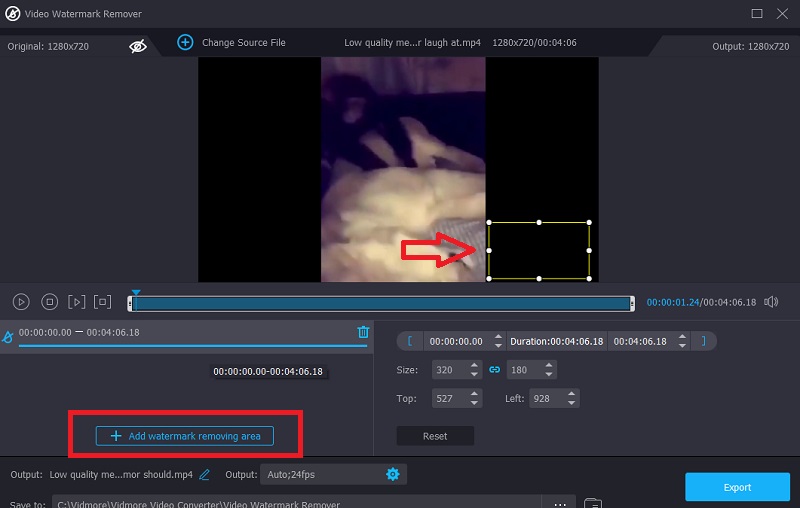
चरण 4: यदि आप इमोजी पर मुहर लगाने के बाद वीडियो को अपने डिवाइस में सहेजना चाहते हैं, तो आप पर क्लिक करके ऐसा कर सकते हैं निर्यात विकल्प।
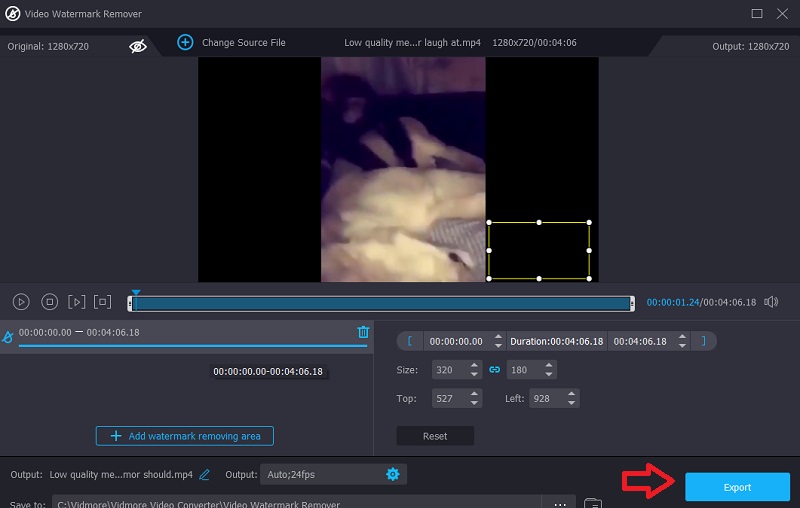
2. अब लोगो हटाएं
विंडोज के उपयोगकर्ताओं को वीडियो संपादन सॉफ्टवेयर के एक उत्कृष्ट टुकड़े पर अपना हाथ मिल सकता है जिसे अब लोगो निकालें कहा जाता है। इसे व्यक्त उद्देश्य के लिए विकसित किया गया था लोगो को मिटाना और फिल्मों के वॉटरमार्क साथ-साथ कोई ट्रेस करने योग्य निशान नहीं छोड़ते। यह परिष्कृत एल्गोरिदम से भरा हुआ है जो लोगो, उपशीर्षक, टेक्स्ट ओवरले और स्टिकर को पहचानता है और समाप्त करता है।
हालांकि, वीडियो से वॉटरमार्क हटा दिए जाने के बाद, क्लिप की समग्र गुणवत्ता में थोड़ी गिरावट आती है। कृपया संदर्भ के रूप में नीचे दिए गए चरणों का उपयोग करें।
चरण 1: आपको पहले वीडियो वॉटरमार्क मिटाने के लिए प्रोग्राम डाउनलोड करना होगा, फिर इसे अपने कंप्यूटर पर चलाना होगा, और अंत में, उन वीडियो फ़ाइलों को अपलोड करना होगा जिन्हें आप संशोधित या बदलने में सक्षम होना चाहते हैं।
चरण 2: वीडियो अपलोड करने के बाद, चुनें लोगो खोजें मेनू से विकल्प। कार्यक्रम तुरंत फिल्म में शामिल किसी भी वॉटरमार्क या लोगो की पहचान करेगा। फिर, पसंद पर क्लिक करें।
चरण 3: फिर, अंतर्निहित मार्कर टूल का उपयोग करके उस क्षेत्र को मैन्युअल रूप से हाइलाइट करें जिसमें लोगो या इमोजी शामिल हैं। आप अपने वीडियो के उस हिस्से या क्षेत्र का चयन करके इमोजी को अपने वीडियो से हटा सकते हैं और फिर इसका चयन कर सकते हैं चयन साफ़ करें दिखाई देने वाले मेनू से विकल्प।
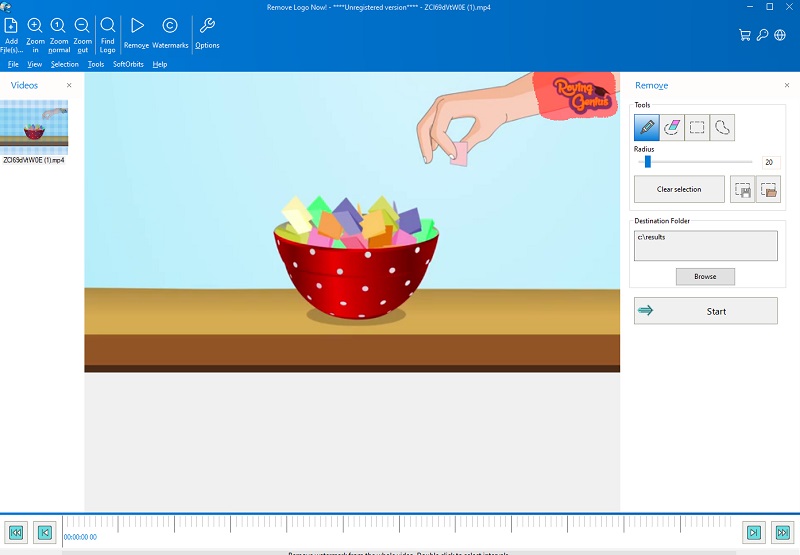
भाग 2. ऑनलाइन वीडियो से इमोजी कैसे निकालें
3. Media.io
आप अपने अपलोड किए गए वीडियो से इमोजी हटाने के लिए Media.io पर भरोसा कर सकते हैं। उपयोग करने के लिए वॉटरमार्क पर ध्यान से विचार करने के बाद, एप्लिकेशन आपके लिए इसे चुनने के बाद एक बटन के साथ इसे हटाने की अनुमति देकर इसे जल्दी से निकालना संभव बना देगा। आपके द्वारा यह निर्धारित करने के बाद कि किस वॉटरमार्क का उपयोग करना है, यह संभव होगा। यह प्रोग्राम संपादित कर सकता है, जिससे वॉटरमार्क की संख्या कम हो जाएगी, फिल्मों और तस्वीरों से ऑडियो मिटा दिया जाएगा, और वीडियो से वॉटरमार्क हटाएं.
चरण 1: मुख्य पृष्ठ पर नेविगेट करने के बाद, उस वीडियो क्लिप का चयन करें जिसे आप फ़ाइलें चुनें लेबल वाले विकल्प में उपलब्ध फ़ाइलों की सूची से अपलोड करना चाहते हैं।
चरण 2: वॉटरमार्क के साथ फिल्म के हिस्से को हटाने के लिए, मेनू से क्षेत्र जोड़ें विकल्प चुनें और फिर लूप टूल का उपयोग करें। यह याद रखना महत्वपूर्ण है कि आप जितने इमोजी को कवर कर सकते हैं, वह किसी भी तरह, आकार या रूप में सीमित नहीं है।
चरण 3: का उपयोग करें पानी के निशान हटाएं विकल्प, जो इमोजी से छुटकारा पाने के लिए डिस्प्ले स्क्रीन के ऊपरी दाएं कोने में स्थित हो सकता है।
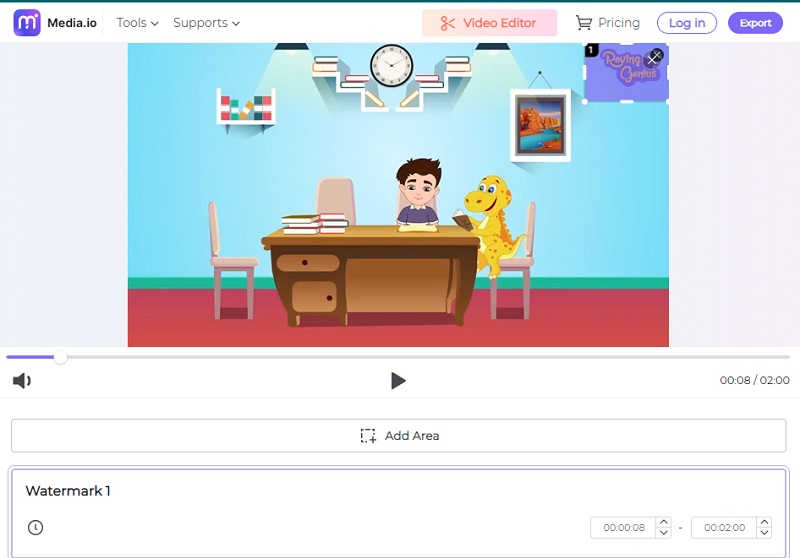
4. 123 ऐप्स
इस कार्यक्रम के प्रतिभागियों के पास अनुसरण करने के लिए कई विशिष्ट विशिष्ट ट्रैकों में से एक को चुनने का अवसर है। उपयोगकर्ता ऑडियो और वीडियो फ़ाइलों को प्रारूपों में परिवर्तित कर सकते हैं और ऐसी फ़ाइलों को संशोधित कर सकते हैं। 123 ऐप्स वॉटरमार्क हटाने की सुविधा के साथ तैयार किए गए हैं और वीडियो की गुणवत्ता से समझौता नहीं करते हैं। इसके अतिरिक्त, यह विभिन्न वीडियो फ़ाइल स्वरूपों के साथ संगत है, जिनमें से सभी आपके लिए सुलभ हैं। आपको नीचे दिए गए प्रदर्शन वीडियो को देखने में मदद मिल सकती है।
चरण 1: 123Apps.com पर वॉटरमार्क रिमूवर का पता लगाने के लिए, आपको साइट के आधिकारिक URL पर जाना होगा। फिर, चुनें खुली फाइल प्रदर्शित होने वाली सूची से बटन।
चरण 2: आप वॉटरमार्क के साथ प्रदर्शित इमोजी को खोज सकते हैं। फिर, पता लगाएँ और क्लिक करें काटना स्क्रीन के ऊपरी दाएं कोने में बटन। यह उस वीडियो सेगमेंट को चुनने के विकल्प लाएगा जिसे आप सहेजना चाहते हैं।
चरण 3: वीडियो को क्रॉप करने के बाद, आप इसे चुनकर अपने डिवाइस पर सहेज सकते हैं सहेजें वीडियो प्लेयर के नीचे विकल्प। यह आपको वीडियो संपादित करने के बाद ऐसा करने की अनुमति देगा।
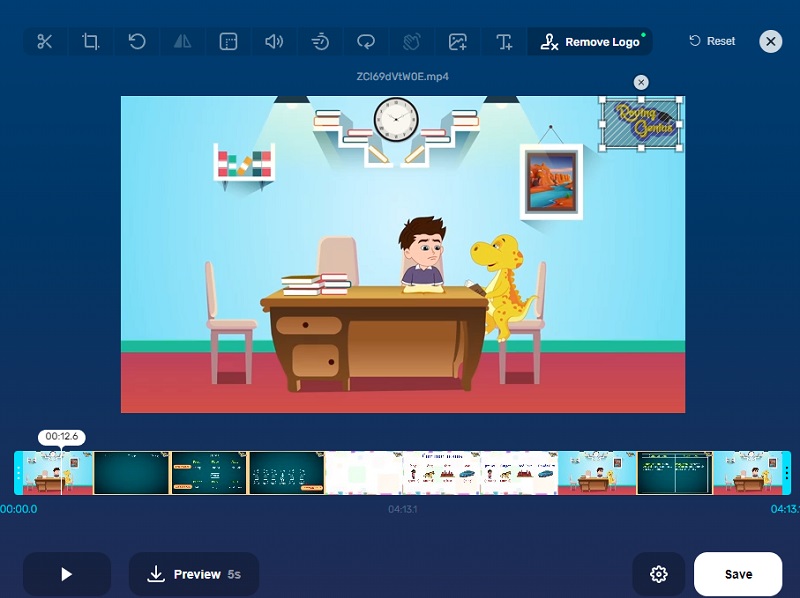
भाग 3. तुलना चार्ट
- विशेषताएं
- विंडोज और मैक के अनुरूप
- इंटरनेट के बिना सुलभ
- अन्य संपादन उपकरण शामिल हैं
- सीमाओं के बिना कनवर्ट करता है
| Vidmore वीडियो कनवर्टर | लोगो को अभी हटाएं | Media.io | 123 ऐप्स |
भाग 4. वीडियो से इमोजी हटाने के बारे में अक्सर पूछे जाने वाले प्रश्न
अब निकालें लोगो का उपयोग करने का क्या लाभ है?
यह तथ्य कि अब लोगो निकालें वीडियो में कोई बदलाव नहीं करता है, इसकी सबसे महत्वपूर्ण विशेषताओं में से एक है।
इमोजी का क्या मतलब होता है?
डिजिटल छवियों या प्रतीकों का एक अपेक्षाकृत छोटा अनुपात किसी विचार, संवेदना या किसी अन्य चीज़ के बारे में बता सकता है।
इमोजी और इमोटिकॉन में क्या अंतर है?
एक इमोटिकॉन एक स्माइली चेहरा है जिसमें एक चरित्र शामिल होता है जो आपको कंप्यूटर के कीबोर्ड पर मिल सकता है। आप किसी इमोटिकॉन को उसकी उपस्थिति से पहचान सकते हैं। इमोजी किसी भी छोटे कार्टून के आंकड़े हैं जो उनके प्रतिनिधित्व में अक्षरों, संख्याओं या विराम चिह्नों का उपयोग करके अप्रतिबंधित हैं।
निष्कर्ष
अब आपके द्वारा देखे जाने वाले वीडियो में इमोजी से आपको विचलित नहीं होना पड़ेगा। क्योंकि ऊपर दिए गए ऑनलाइन और ऑफलाइन वॉटरमार्क रिमूवर की मदद से आप जल्दी से हटाना जान जाएंगे वीडियो पर इमोजी.


